Azure 단일 인스턴스 VM을 지역에서 영역 대상 가용성 영역으로 이동
이 문서에서는 Azure 단일 인스턴스 VM(Virtual Machines)을 동일한 Azure 지역 내의 지역 구성에서 영역 구성으로 이동하는 방법에 대한 정보를 제공합니다.
필수 조건
시작하기 전에 다음 사항을 확인하십시오.
가용성 영역 지역 지원: 이동하려는 지역이 가용성 영역에서 지원되는지 확인합니다. 지원되는 지역에 대해 자세히 알아보세요.
VM SKU 가용성: VM 크기 또는 SKU의 가용성은 지역 및 영역에 따라 다를 수 있습니다. 가용성 영역 사용을 계획해야 합니다. 각 Azure 지역 및 영역에 사용 가능한 VM SKU에 대해 자세히 알아봅니다.
구독 권한: 이동하려는 VM이 포함된 구독에 대한 소유자 액세스 권한이 있는지 확인합니다. 영역 구성으로 이동할 VM을 처음 추가할 때는 구독에서 신뢰할 수 있는 시스템 할당 관리 ID(이전의 MSI(관리 서비스 식별))가 필요합니다. ID를 만들고 필요한 역할(원본 구독의 기여자 또는 사용자 액세스 관리자)을 할당하려면 리소스를 추가하는 데 사용하는 계정에 구독의 소유자 권한이 있어야 합니다. Azure 역할에 대해 자세히 알아보세요.
VM 지원: 이동하려는 VM이 지원되는지 확인합니다. 자세히 알아보기. 지원되는 VM 설정을 확인합니다.
구독 할당량: 구독에는 대상 영역 구성(동일한 지역)에서 새 VM 및 연결된 네트워킹 리소스를 만들 수 있는 충분한 할당량이 있어야 합니다. 구독에 할당량이 충분하지 않으면 추가 제한을 요청해야 합니다.
VM 상태: 영역 이동을 시도하기 전에 이동하려는 VM이 정상 상태여야 합니다. 보류 중인 모든 재부팅 및 필수 업데이트가 모두 완료되었는지 확인합니다.
VM 선택 및 이동
동일한 지역 내의 지역 구성에서 영역 구성으로 이동하려는 VM을 선택하려면 다음 단계를 수행합니다.
VM 선택
이동할 VM을 선택하려면 다음 단계를 수행합니다.
Azure Portal에서 VM을 선택합니다.
가상 머신 리소스 창에서 가용성 + 크기 조정>편집을 선택합니다.
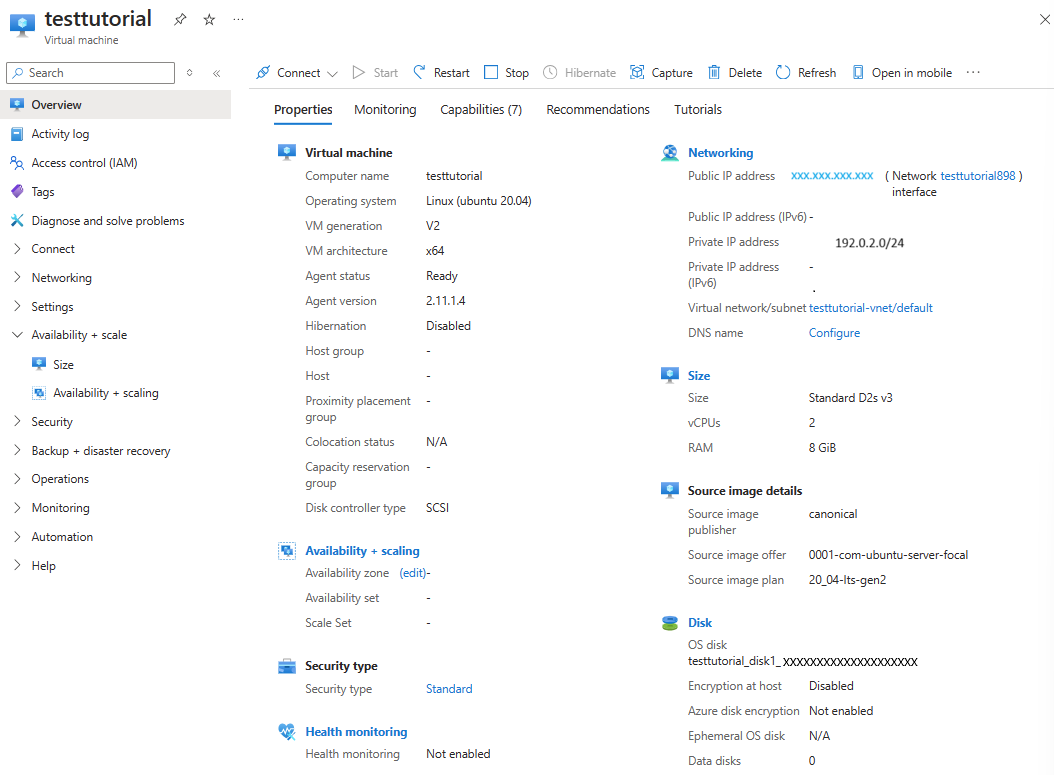
또는 가상 머신 개요 평면에서 가용성 + 크기 조정>가용성 + 크기 조정을 선택할 수 있습니다.
대상 가용성 영역 선택
대상 가용성 영역을 선택하려면 다음 단계를 수행합니다.
대상 가용성 영역에서 VM에 대해 원하는 대상 가용성 영역을 선택합니다. 예: 영역1
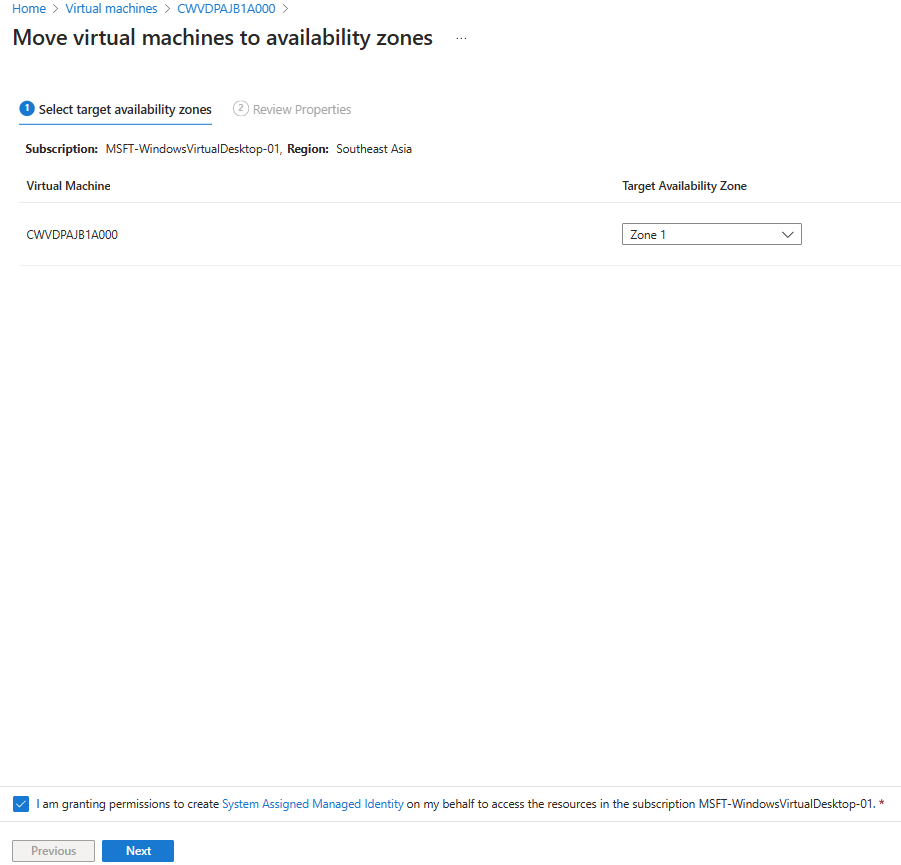
Important
지원되지 않는 VM을 이동하도록 선택하면 유효성 검사가 실패합니다. 이 경우 VM을 올바르게 선택하여 워크플로를 다시 시작해야 합니다. 지원되지 않는 VM 유형에 대한 자세한 내용은 지원 매트릭스를 참조하세요.
Azure에서 VM 크기를 최적화할 것을 권장하는 경우 선택한 영역에서 성공적인 배포 가능성을 높일 수 있는 적절한 VM 크기를 선택해야 합니다. 또는 동일한 원본 VM 크기를 유지하면서 영역을 변경할 수도 있습니다.
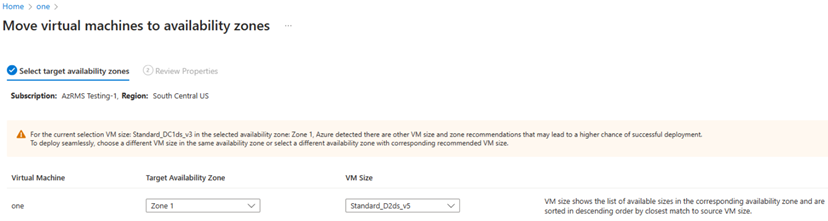
시스템 할당 관리 ID 프로세스에 대한 동의문을 선택한 다음, 다음을 선택합니다.
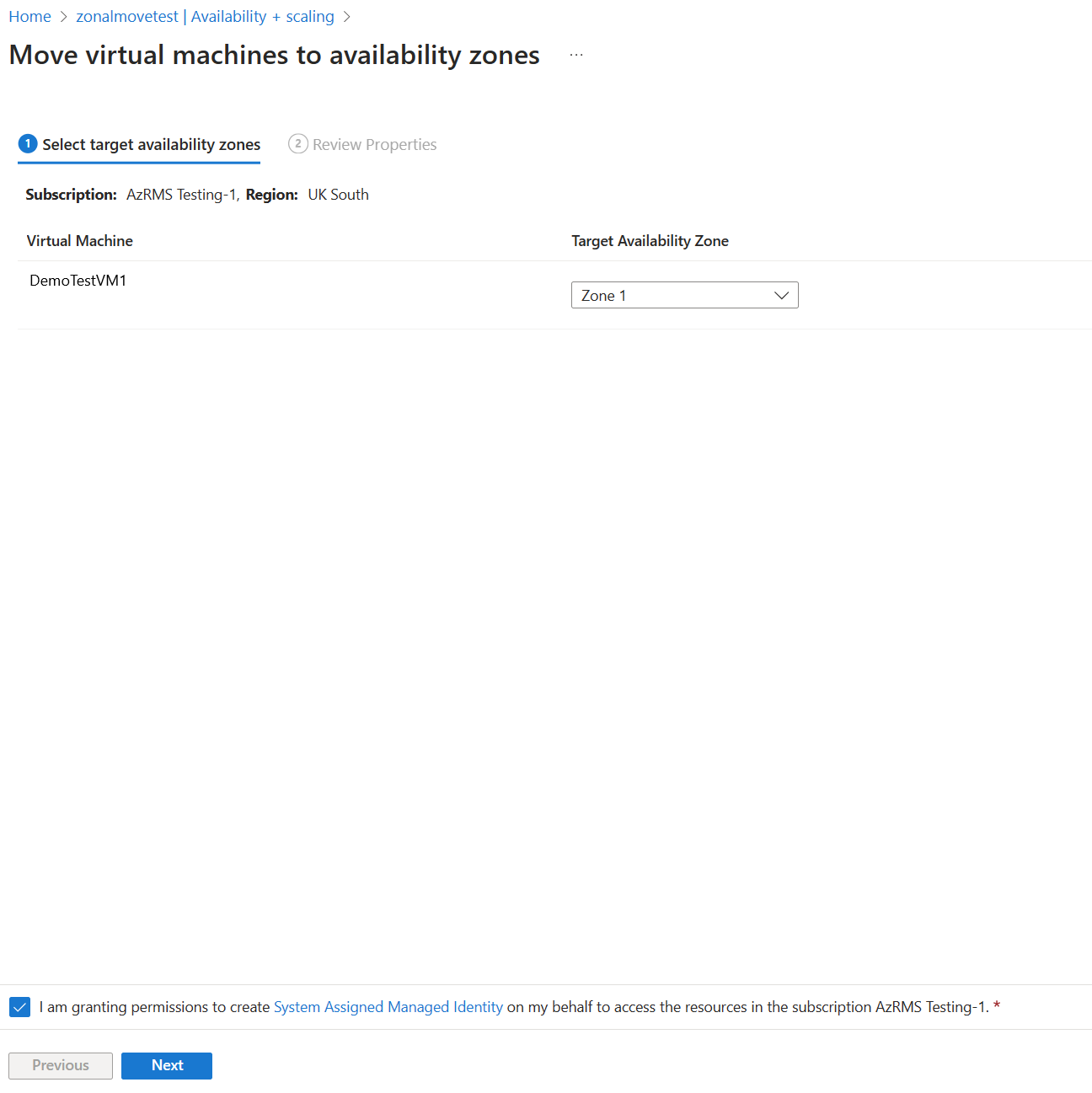
MSI 인증 프로세스를 완료하는 데 몇 분 정도가 소요됩니다. 이 시간 동안 진행률에 대한 업데이트가 화면에 표시됩니다.
VM의 속성 검토
이동을 커밋하기 전에 VM의 속성을 검토하려면 다음 단계를 수행합니다.
검토 속성 창에서 VM 속성을 검토합니다.
VM 속성
이동이 VM 속성에 미치는 영향에 대해 자세히 알아보세요.
다음 원본 VM 속성은 기본적으로 대상 영역 VM에 유지됩니다.
속성 설명 VM 이름 원본 VM 이름은 기본적으로 대상 영역 VM에 유지됩니다. VNET 기본적으로 원본 VNET은 유지되고 대상 영역 VM은 동일한 VNET 내에 만들어집니다. 새 VNET을 만들거나 대상 영역 구성에서 기존 VNET을 선택할 수도 있습니다. 서브넷 기본적으로 원본 서브넷은 유지되고 대상 영역 가상 머신은 동일한 서브넷 내에 만들어집니다. 새 서브넷을 만들거나 대상 영역 구성에서 기존 서브넷을 선택할 수 있습니다. NSG 원본 NSG는 기본적으로 유지되며 대상 영역 VM은 동일한 NSG 내에 만들어집니다. 새 NSG를 만들거나 대상 영역 구성에서 기존 NSG를 선택할 수 있습니다. Load Balancer(표준 SKU) 표준 SKU 부하 분산은 대상 영역 구성을 지원하며 유지됩니다. 공용 IP(표준 SKU) 표준 SKU PIP는 대상 영역 구성을 지원하며 유지됩니다. 다음 원본 VM 속성은 기본적으로 대상 영역 VM에 만들어집니다.
속성 설명 VM 원본 VM의 복사본은 대상 영역 구성에서 만들어집니다. 원본 VM은 그대로 유지되며 이동 후 중지됩니다.
원본 VM ARM ID는 유지되지 않습니다.Resource group 기본적으로 원본 리소스 그룹을 활용할 수 없으므로 새 리소스 그룹이 만들어집니다. 이는 대상 영역에서 동일한 원본 VM 이름을 사용하고 있어 동일한 리소스 그룹에 두 개의 동일한 VM을 가질 수 없기 때문입니다.
그러나 VM을 대상 영역의 기존 리소스 그룹으로 이동할 수 있습니다.NIC 새 NIC는 대상 영역 구성에서 만들어집니다. 원본 NIC는 그대로 유지되며 이동 후 중지됩니다.
원본 NIC ARM ID는 유지되지 않습니다.디스크 원본 VM에 연결된 디스크는 대상 영역 구성에서 새 디스크 이름으로 다시 만들어지고 새로 만든 영역 VM에 연결됩니다. Load Balancer(기본 SKU) 기본 SKU 부하 분산은 대상 영역 구성을 지원하지 않으므로 유지되지 않습니다.
새 표준 SKU Load Balancer가 기본적으로 만들어집니다.
그러나 여전히 부하 분산 장치 속성을 편집하거나 기존 대상 부하 분산 장치를 선택할 수도 있습니다.공용 IP(기본 SKU) 기본 SKU 공용 IP는 대상 영역 구성을 지원하지 않으므로 이동 후에는 유지되지 않습니다.
기본적으로 새 표준 SKU 공용 IP가 만들어집니다.
그러나 공용 IP 속성을 편집하거나 기존 대상 공용 IP를 선택할 수도 있습니다.오류가 있는 경우 검토하고 수정합니다.
리소스를 이동하기 전에 페이지 아래쪽에서 동의문을 선택합니다.
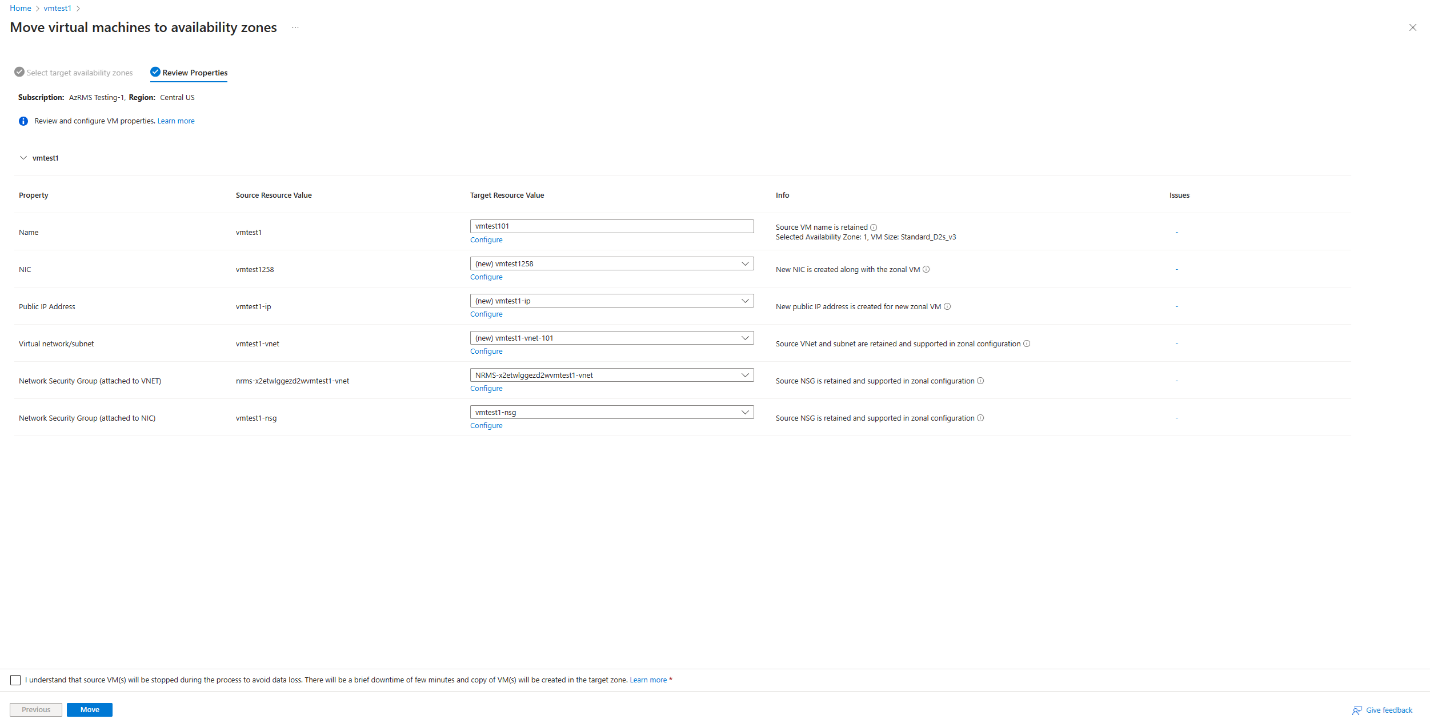
VM 이동
이동을 선택하여 가용성 영역으로의 이동을 완료합니다.
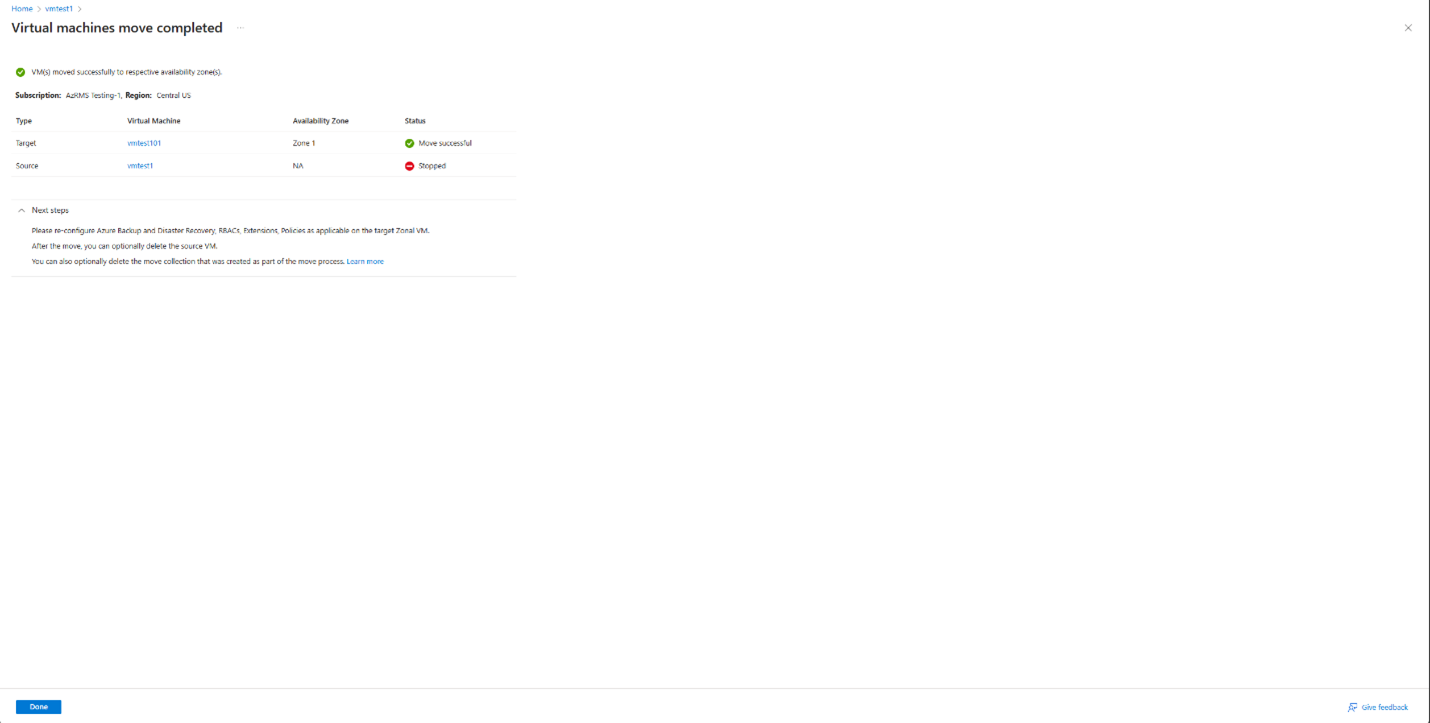
이 프로세스 중에 다음을 수행합니다.
- 원본 가상 머신이 중지되므로 짧은 가동 중지 시간이 발생합니다.
- 원본 VM의 복사본은 대상 영역 구성에서 만들어지고 새 가상 머신이 실행됩니다.
이동 후 설정 구성
모든 원본 VM 설정을 검토하고 필요에 따라 확장, RBAC, 공용 IP, 백업/DR 등을 다시 구성합니다.
원본 VM 삭제
원본 VM은 이동이 완료된 후에도 중지된 모드로 유지됩니다. 요구 사항에 따라 삭제하거나 다른 용도로 사용하도록 선택할 수 있습니다.
이동을 위해 만든 추가 리소스 삭제
이동 후에는 만든 이동 컬렉션을 수동으로 삭제할 수 있습니다.
만든 이동 컬렉션을 수동으로 제거하려면 다음 단계를 수행합니다.
- 이동 컬렉션은 기본적으로 숨겨져 있으므로 숨겨진 리소스를 볼 수 있는지 확인합니다.
- 검색 문자열 ZonalMove-MC-RG-SourceRegion을 사용하여 이동 컬렉션의 리소스 그룹을 선택합니다.
- 이동 컬렉션을 삭제합니다. 예를 들면 ZonalMove-MC-RG-UKSouth입니다.
참고 항목
이동 컬렉션은 숨겨져 있으므로 컬렉션을 보려면 켜져 있어야 합니다.
다음 단계
PowerShell 또는 CLI를 사용하여 단일 인스턴스 Azure VM을 지역 구성에서 영역 구성으로 이동하는 방법을 알아봅니다.